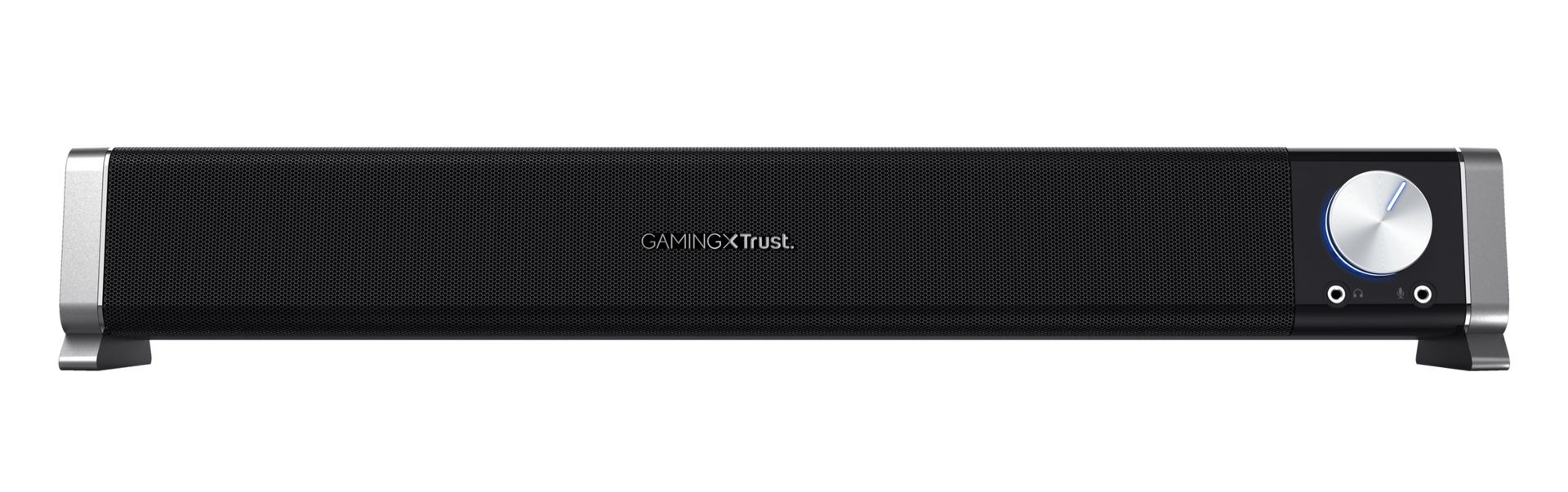GXT 618 Asto
Enceinte horizontale élégante de jeu s’intégrant parfaitement sous un moniteur de PC ou un écran de téléviseur
Une barre de son avec style
La barre de son Asto est un ajout élégant aux moniteurs PC ou aux téléviseurs - avec un design compact et un grand bouton éclairé qui facilite le réglage du volume.

Fonctions Principales

Vie de star
Un son stéréo riche fourni par des haut-parleurs 6 W RMS (puissance de crête de 12 W) donne vie à des jeux, des films, des clips YouTube et plus encore.
Sentir l’alimentation (USB)
Aucun chargeur mural n’est nécessaire - il suffit de connecter la barre de son à un port USB pour un son plug-and-play. De plus, un port casque et microphone placé à l’avant offre un accès pratique.
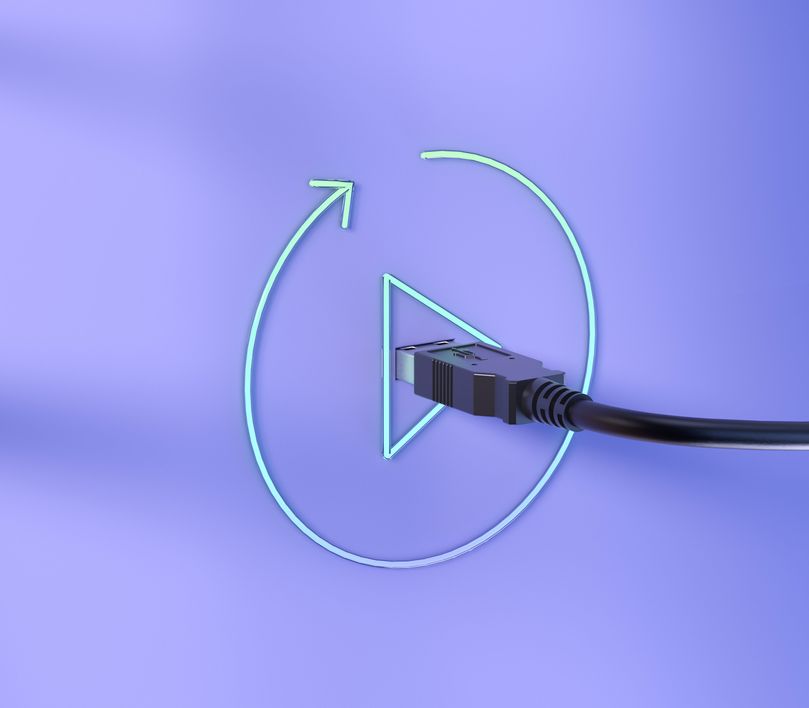
Caractéristiques
General
Features
Size & Weight
Control
Connectivity
Audio
Lighting
Protection
Power
Input
Compatibility
Informations supplémentaires
Barre de son (avec câble intégré)
Mode d’emploi
Ordinateur avec port USB (pour l’alimentation) et connexion de sortie audio 3,5 mm
Téléchargements
Déclaration UE de conformité
Version 1.0 | Multilingue
Déclaration UE de conformité
Foire aux questions (FAQ)
Vers un ordinateur :
- Connectez le câble USB au port USB de l'ordinateur pour l'alimentation
- Connectez le câble audio au port audio 3,5 mm de l'ordinateur pour le son.
Remarque : si votre ordinateur dispose d'un port audio combiné, un adaptateur est nécessaire. Vous pouvez contacter l'équipe d'assistance pour cet adaptateur.
- Allumez la barre de son avec le bouton en façade
- Montez le volume sur la barre de son ainsi que sur l'ordinateur
- Définir la barre de son comme périphérique audio par défaut sur l'ordinateur
- La barre de son est prête à l'emploi
Vers un téléviseur :
- Connectez le câble USB à un port USB ou à un chargeur USB pour l'alimentation
- Connectez le câble audio au port audio/casque 3,5 mm du téléviseur pour le son.
- Allumez la barre de son avec le bouton en façade
- Montez le volume sur la barre de son ainsi que sur le téléviseur
- Vérifiez les paramètres audio du téléviseur
- La barre de son est prête à l'emploi
Si vous rencontrez des problèmes audio sur votre ordinateur Dell, assurez-vous d'installer les derniers pilotes audio pour votre ordinateur à partir du site Web Dell à l'adresse https://www.dell.com/support/home/en-us?app=drivers
Après avoir installé le logiciel et les pilotes Dell pour votre ordinateur, configurez correctement le logiciel pour activer les périphériques audio :
1. Accédez au menu Démarrer de Windows et ouvrez le logiciel Dell Optimizer.
2. Cliquez sur le bouton Audio.
3. Faites basculer le commutateur sur ACTIVÉ.
4. Activez les NOTIFICATIONS.
5. Désactivez la page Audio et fermez l'application.
6. Lorsque vous branchez le microphone, le casque ou les écouteurs, l'Optimiseur avertit qu'un appareil est connecté au port audio. Sélectionnez le bon périphérique connecté dans le menu d'options de l'Optimiseur.
Si cela ne résout pas votre problème, contactez le support Dell ou votre administrateur système.
Nous vous conseillons de réinstaller la barre de son :
- Assurez-vous que l'ordinateur est à jour via Windows Update
- Supprimez toutes les erreurs du gestionnaire de périphériques, en particulier, dans les sections son et USB.
- Étant donné que la mise à jour de Windows aurait pu ajuster certains paramètres et propriétés dans le Gestionnaire de périphériques. Vérifiez que les propriétés des contrôleurs USB > USB Root Hub sont toujours correctes (par exemple, la gestion de l'alimentation).
- Supprimer la barre de son du gestionnaire de périphériques
- Déconnectez la barre de son de l'ordinateur
Redémarrer le PC
- Connectez le câble USB au port USB de l'ordinateur pour l'alimentation
- Connectez le câble audio au port audio 3,5 mm de l'ordinateur pour le son
Remarque : si votre ordinateur dispose d'un port audio combiné, un adaptateur est nécessaire. Vous pouvez contacter l'équipe d'assistance pour cet adaptateur.
- Allumez la barre de son avec le bouton en façade
- Montez le volume sur la barre de son ainsi que sur l'ordinateur
- Définir la barre de son comme périphérique audio par défaut sur l'ordinateur
- La barre de son est prête à l'emploi
Nos produits sont conçus pour avoir une utilisation longue et fiable. Si votre produit ne fonctionne pas bien et s'il est encore hors garantie, vous devrais contacter le magasin avec votre preuve d'achat et le faire remplacer.
En cas de défaut, restituez le produit au revendeur en exposant le défaut et en remettant la preuve d'achat et tous les accessoires.
Pendant la période de garantie, le revendeur vous remettra un produit de remplacement, si celui-ci est disponible.
Conditions de garantie:
https://www.trust.com/support/warranty
Contactez-nous
Contactez-nous
S'il vous plaît consulter notre FAQ en premier, il y a des chances que vous trouviez la réponse ici.
Impossible de trouver la réponse dans la FAQ? Remplissez le formulaire ci-dessous avec autant d'informations que possible et l'un de nos collaborateurs du service d'assistance vous répondra dans les meilleurs délais. Nos messages sont répondus dans l'ordre dans lequel ils sont reçus.
Après avoir soumis le formulaire, un message de confirmation s'affiche avec votre numéro de référence. Cette confirmation a été envoyée à votre adresse e-mail en même temps. Si vous n'avez pas reçu ce message, veuillez vérifier votre dossier spam ou courrier indésirable. Si vous ne trouvez pas non plus la confirmation, veuillez renvoyer le formulaire avec votre adresse e-mail correcte.